
© Shutterstock/awstoys
Cara blokir website di mikrotik dibutuhkan untuk mengamankan jaringan dan sistem internet kamu. Hal ini sering dilakukan oleh admin atau teknisi jaringan untuk mencegah pemakai jaringannya mengakses situs-situs tertentu yang tidak relevan, apalagi yang bisa membahayakan sistem.
Mikrotik pada dasarnya merupakan sebuah router yang bisa dipasang ke komputer atau routerboard tertentu. Hal ini punya sistem yang bisa kamu pakai untuk mengatur dan membangun jaringan komputer baik skala kecil maupun besar. Adapun berbagai cara blokir website di mikrotik untuk menghindari pengakses membuka situs-situs yang tidak penting atau berbahaya.
Dengan mikrotik, admin atau teknisi bisa mengatur akses setiap pengguna yang sedang menggunakan jaringan internet tertentu. Disinilah cara blokir website di mikrotik penting, apalagi kalau kamu seorang teknisi atau admin jaringan.
Berikut Diadona telah mengulas lengkap terkait cara blokir website di mikrotik khusus buat kamu. Simak ya, Diazens!
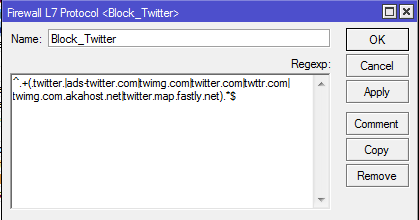
Layer 7 Protocol adalah cara efektif untuk memblokir website berdasarkan karakteristik tertentu dalam protokol lalu lintas. Dilansir dari Mikrotik, Protokol Layer 7 adalah metode pencarian pola dalam aliran ICMP/TCP/UDP. Langkah-langkahnya adalah sebagai berikut:
Pertama, aasuk ke Router Mikrotik dan buka browser favoritmu dan masuk ke router Mikrotik dengan username dan password yang sesuai.
Kedua, pilih 'IP' dan 'Firewall'. Di menu sisi kiri, klik 'IP,' lalu pilih 'Firewall.'
Ketiga, Tambahkan Layer 7 Protocol di tab 'Layer 7 Protocols,' tambahkan protokol baru dengan memberi nama, misalnya 'BlockWebsite.'
Keempat, Atur Regexp di kolom 'Regexp,' masukkan ekspresi reguler yang mencakup domain website yang ingin kamu blokir. Contoh: '.example.com.'
Kelima, atur 'Action' menjadi 'Drop' untuk menghentikan akses ke website yang memenuhi kriteria.
Terakhir, jangan lupa untuk menyimpan konfigurasi router Mikrotikmu.
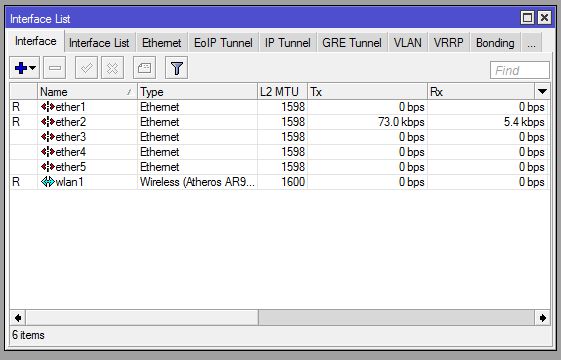
Address List memungkinkan kamu untuk membuat daftar alamat IP yang akan diblokir. Jika kamu tahu alamat IP website yang ingin kamu blokir, langkah-langkahnya sebagai berikut:
Pertama, Pilih 'IP' dan 'Firewall' seperti sebelumnya, masuk ke menu 'IP' dan pilih 'Firewall.'
Kedua, di tab 'Address Lists,' klik tombol '+ Add' untuk menambahkan alamat IP baru yang akan diblokir.
Ketiga, berikan nama pada alamat IP, misalnya 'BlockWebsiteIP.'
Keempat, masukkan alamat IP website yang ingin kamu blokir.
Kelima, set 'Action' menjadi 'Drop' untuk menghentikan akses ke alamat IP yang telah ditentukan.
Terakhir, Klik 'OK' untuk menyimpan perubahan.

Dilansir dari Forcepoint, Web Proxy bertujuan untuk memfilter permintaan dan meningkatkan kinerja server. Web Proxy di Mikrotik adalah cara blokir website di mikrotik lainnya. Langkah-langkahnya adalah sebagai berikut:
Pertama, pilih 'IP' dan 'Web Proxy.' di side bar yang ada di sebelah kiri.
Kedua, aktifkan Web Proxy dengan mengklik kotak centang 'Enabled.'
Ketiga, atur port yang akan digunakan oleh Web Proxy, biasanya port default adalah 8080.
Keempat, Atur pengaturan akses. Caranya, buka tab 'Access' dan klik 'Add New' untuk menambahkan aturan akses baru.
Kelima, ubah 'Action' menjadi 'Deny' untuk mencegah akses ke website yang kamu ingin blokir.
Keenam, lakukan spesifikasi terhadap Website, yaitu dii bagian 'Dst. Host,' masukkan alamat IP atau nama domain website yang ingin kamu blokir.
Terahir, Klik 'OK' untuk menyimpan perubahan.
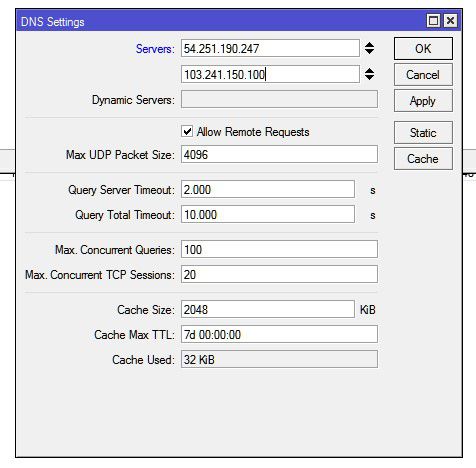
Cara blokir website di mikrotik selanjutnya adalah menggunakan DNS pada Mikrotik. Langkah-langkahnya adalah sebagai berikut:
Langkah pertama, di sidebar kiri, pilih 'IP' dan 'DNS.'
Kedua, buka tab 'Static' dan tambahkan catatan DNS baru dengan mengklik tombol '+'. Misalnya, kalau kamu pengen memblokir website dengan alamat IP 123.456.789.10, tambahkan catatan dengan nama domain seperti 'example.com' dan alamat IP 123.456.789.10.
Ketiga, tab 'Servers' dan pastikan DNS Mikrotik kamu sudah diatur dengan benar.
Keempat, Buka menu 'IP' dan klik 'Firewall.' Di tab 'NAT,' tambahkan aturan NAT baru dengan cara mengklik tombol '+'.
Kelima, pilih 'Chain' menjadi 'dstnat' dan 'Protocol' menjadi 'tcp.'
Keenam, di bagian 'Dst. Port,' masukkan port DNS, biasanya port 53.
Ketujuh, pilih 'Action' menjadi 'Dst. NAT' dan 'To Addresses' menjadi alamat IP Mikrotik.
Klik 'OK' untuk menyimpan perubahan.

Jika kamu ingin lebih mudah mengontrol akses internet untuk anggota keluarga atau pengguna di jaringanmu, Mikrotik juga menyediakan fitur Parental Control. Dengan fitur ini, kamu dapat membuat aturan akses internet berdasarkan waktu dan perangkat. Langkah-langkahnya adalah sebagai berikut:
Pertama, pilih 'IP' dan 'Firewall.' melalui side bar di sisi kiri.
Kedua, di tab 'Layer 7 Protocols,' tambahkan protokol yang akan digunakan untuk Parental Control, misalnya 'ParentalControl.'
Ketiga, atur atau pilih 'Action' menjadi 'Passthrough' untuk mengizinkan akses ke protokol tersebut.
Keempat, klik 'OK' untuk menyimpan perubahan.
Kelima, bukalah opsi menu 'IP' dan klik 'Firewall.' Di tab 'Filter Rules,' klik 'Add New' untuk menambahkan aturan baru.
Keenam, pilih 'Src. Address' dan masukkan alamat IP perangkat yang ingin kamu atur kontrol aksesnya.
Ketujuh, pilih 'Layer7 Protocol' dan pilih protokol yang sudah kamu buat sebelumnya, yaitu 'ParentalControl.'
Kedelapan, buka tab 'Advanced' dan atur waktu akses internet sesuai dengan kebutuhan, misalnya hanya pada jam tertentu atau hanya pada hari tertentu.
Kesembilan, plih 'Action' menjadi 'Drop' untuk memblokir akses internet pada waktu yang ditentukan.
Terakhir, Simpan Perubahan dengan klik OK

Cara blokir website di mikrotik terakhir yang akan kita bahas adalah menggunakan Squid Proxy di Mikrotik. Squid Proxy adalah proxy server yang dapat digunakan untuk mengontrol akses internet dan melakukan filtering. Langkah-langkahnya adalah sebagai berikut:
Pertama, pilih 'IP' dan 'Proxy.' sama seperti sebelumnya
Kedua, aktifkan proxy dengan mengklik kotak centang 'Enabled.'
Ketiga, tentukan dan atur port yang akan digunakan oleh Squid Proxy, biasanya port default adalah 3128.
Keempat, pada tab 'Access,' klik 'Add New' untuk membuat aturan akses baru.
Kelima, pilih 'Action': Set 'Action' menjadi 'Deny' untuk mencegah akses ke website yang kamu ingin blokir.
Keenam, di bagian 'Dst. Host,' masukkan alamat IP atau nama domain website yang ingin kamu blokir.
Terakhir, klik OK untuk menyimpan perubahan.
Demikian berbagai cara blokir website di mikrotik yang bisa kamu coba. Selamat mencoba dan semoga berhasil ya Diazens! Kalau kamu mengalami kendala atau kesulitan, lakukannya konsultasi dengan ahli jaringan atau mikrotik yang lebih berpengalaman.
Penulis: Starky
Zakat Fitrah 2025: Berapa Besarnya dan Bagaimana Cara Menghitungnya?
Menembus Batas: Yoona Dorong Kepemimpinan Perempuan yang Berdaya dan Berpengaruh
Rayakan Ramadan dengan Perjalanan Kuliner Istimewa di Sheraton Jakarta Soekarno Hatta Airport
GUESS Shimmer Soiree: Glitz, Glam, dan Fashion Tanpa Batas!